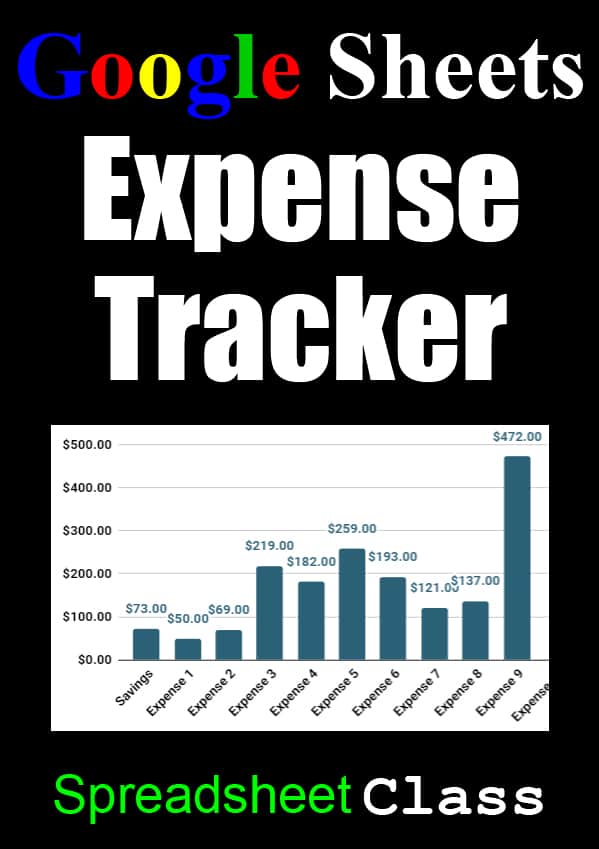7 Google Sheets Budget- und Ausgabenverfolgungsvorlagen
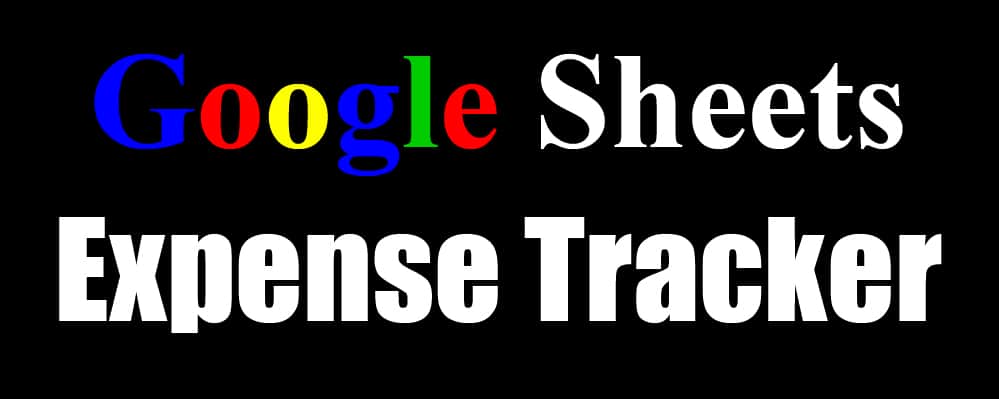
Auf dieser Seite finden Sie eine Vielzahl von Budget- und Ausgabenverfolgungsvorlagen für Google Sheets. 1 Jahr
Jede Vorlage/jeder Tracker wird mit einer Grafik geliefert, die Ihre Ausgaben visuell darstellt!
Hier ist eine vollständige Liste der Budget- und Ausgabenvorlagen, die im Folgenden detailliert beschrieben werden:
- 1-Monats-Ausgaben-Tracker
- 1-Monats-Ausgaben UND Budget-Tracker (monatliches Budget)
- 1-Monats-Ausgaben UND Budget-Tracker (Budget für jede Ausgabe)
- 1-Jahres-Ausgaben-Tracker
- 1-Jahres-Ausgaben UND Budget-Tracker (monatliches Budget)
- 1-Year Expense AND Budget Tracker (Budget für jede Ausgabe)
- 1-Year Expense Tracker FULL VERSION (1 Tab pro Monat)
Die Links zu diesen Vorlagen sollten es Ihnen ermöglichen, auf eine Schaltfläche zu klicken, die automatisch Ihre eigene Kopie für Sie erstellt, insbesondere wenn Sie einen Desktop-/Laptop-Computer verwenden.
Die Vorlagen sind „View Only“, und Sie MÜSSEN IHRE EIGENE KOPIE erstellen, um sie zu verwenden, also beantragen Sie KEINEN Bearbeitungszugang.
Zellen, die nicht bearbeitet werden sollten, zeigen eine Warnung an, wenn Sie versuchen, sie zu bearbeiten.
Unten in jedem Abschnitt finden Sie Anweisungen für jede einzelne Vorlage, aber hier sind allgemeine Anweisungen, die für alle Vorlagen gelten:
- Die einzigen Zellen, die bearbeitet werden sollten, sind die hellblauen Zellen und die Zellen unter den eingefrorenen Zeilen, wo Sie Ihre Ausgaben, die Dollarbeträge und das Budget eingeben können.
- Geben Sie Ihr monatliches Einkommen ein
- Geben Sie Ihre Ausgabenarten/-titel ein
- Geben Sie ein, wie viel Sie für die einzelnen Ausgaben ausgegeben haben
- Geben Sie Ihr Budget ein (falls zutreffend)
Automatische Farbkodierung
Die Tabellenkalkulationsvorlagen für die Ausgabenverfolgung verfügen über einige automatische Farbkodierungsfunktionen, die Sie beachten sollten.
- Wenn Ihre Ausgaben Ihr Budget übersteigen, färben sich die Zellen orange.
- Wenn Ihr monatliches Gesamtbudget Ihre monatlichen Einnahmen übersteigt, färben sich die Zellen rot
- Wenn Ihre Gesamtausgaben Ihre Einnahmen übersteigen, färben sich die Zellen rot
Vorlagen für einen Monat
Zunächst zeige ich Ihnen die Vorlagen, mit denen Sie die Ausgaben und Ihr Budget für einen einzelnen Monat verfolgen können.
Jede dieser einmonatigen Vorlagen hat eine Registerkarte, auf der Sie Ihre Ausgaben verfolgen, Ihr Budget festlegen und ein Balkendiagramm anzeigen können – alles an einem Ort.
1-Monats-Ausgabenverfolger
Holen Sie sich die Vorlage
Dieser erste Ausgabenverfolger ist der einfachste von allen! Sie ermöglicht es Ihnen, Ihre Ausgaben für einen einzigen Monat zu erfassen.
Anleitung:
- Geben Sie Ihr monatliches Einkommen in Zelle B1 ein
- Geben Sie Ihre Ausgabenarten in Spalte A ein, beginnend mit Zeile 5 (Zellen A5, A6, A7, usw.)
- Geben Sie die Dollarbeträge, die Sie für jede Ausgabe gezahlt haben, in Spalte B ein
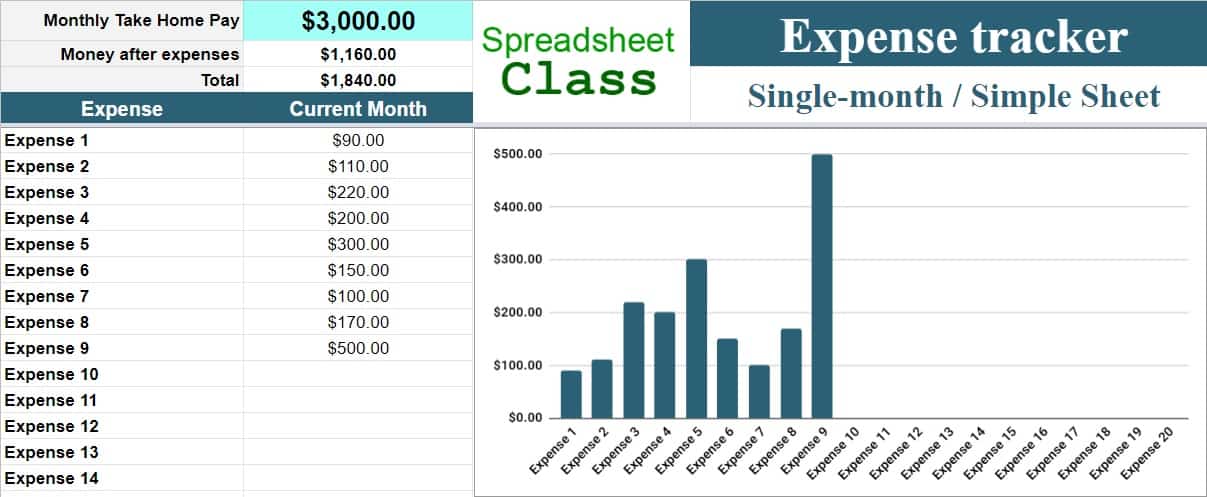
1-Monats-Ausgaben- UND Budgetverfolgung (Monatsbudget)
Holen Sie sich die Vorlage
Mit dieser Vorlage können Sie Ihre Ausgaben verfolgen, als auch Ihr Budget. In dieser Version ist das Budget für den gesamten Monat festgelegt.
Anleitung:
- Geben Sie Ihr monatliches Einkommen in Zelle B1 ein
- Geben Sie Ihr monatliches Budget in Zelle B2 ein
- Geben Sie Ihre Ausgabenarten in Spalte A ein, beginnend mit Zeile 7 (Zellen A7, A8, A9, usw.))
- Geben Sie die Dollarbeträge, die Sie für jede Ausgabe gezahlt haben, in Spalte B ein
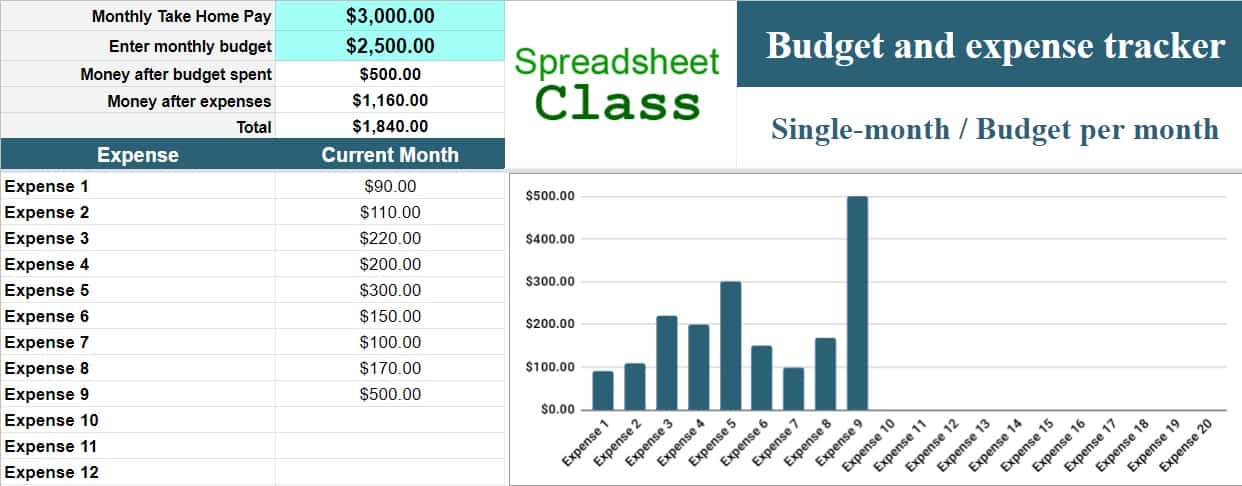
1-Monats-Ausgaben- UND Budgetverfolgung (Budget für jede Ausgabe)
Holen Sie sich die Vorlage
Mit dieser Vorlage können Sie sowohl Ausgaben als auch Ihr Budget verfolgen. In dieser Version können Sie jedoch für jede Ausgabe ein Budget erstellen.
Anleitung:
- Geben Sie Ihr monatliches Einkommen in Zelle B1 ein
- Geben Sie Ihre Ausgabenarten in Spalte A ein, beginnend mit Zeile 5 (Zellen A5, A6, A7 usw.))
- Geben Sie Ihr Budget für jede Ausgabe in Spalte B ein
- Geben Sie die Dollarbeträge, die Sie für jede Ausgabe gezahlt haben, in Spalte C ein
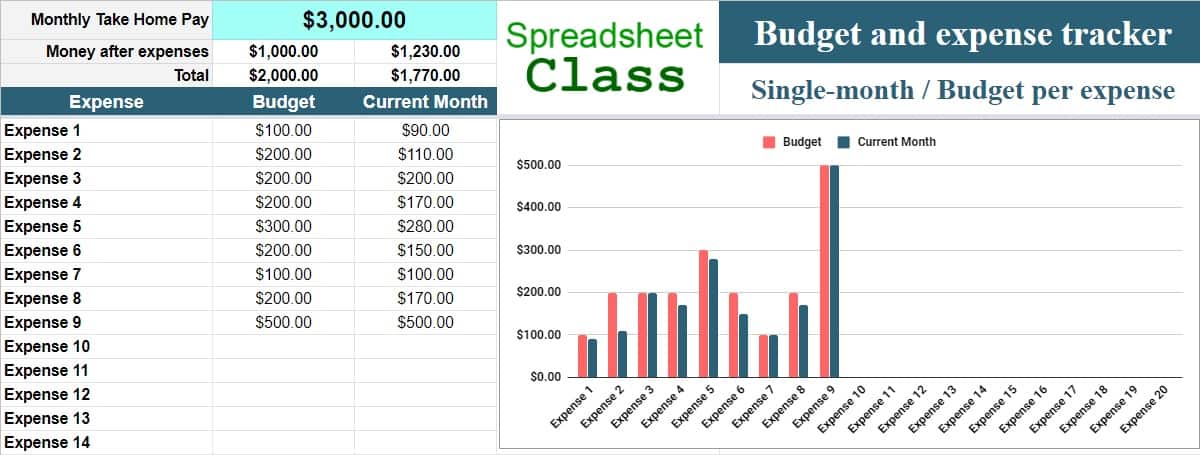
1-Jahres-Vorlagen
In den Beschreibungen unten sehen Sie eine Vorschau auf die Hauptregisterkarte, auf der Sie Ihre Ausgaben tatsächlich verfolgen können. Beachten Sie jedoch, dass die 1-Jahres-Vorlagen auch eine zusätzliche Registerkarte haben, die die beiden unten gezeigten Diagramme enthält.
In den 1-Jahres-Budget- und Ausgabenvorlagen können Sie auf der zweiten Registerkarte einen Monat des Jahres auswählen, um Ihre individuellen Ausgaben für diesen Monat in einem Balkendiagramm anzuzeigen, und Sie können auch Ihre gesamten monatlichen Ausgaben für das gesamte Jahr in einem Liniendiagramm anzeigen lassen.
Beispiel für die Grafiken in den jährlichen Trackern:
Diese Vorlagen / dieser Inhalt wurde ursprünglich erstellt und verfasst von SpreadsheetClass.com
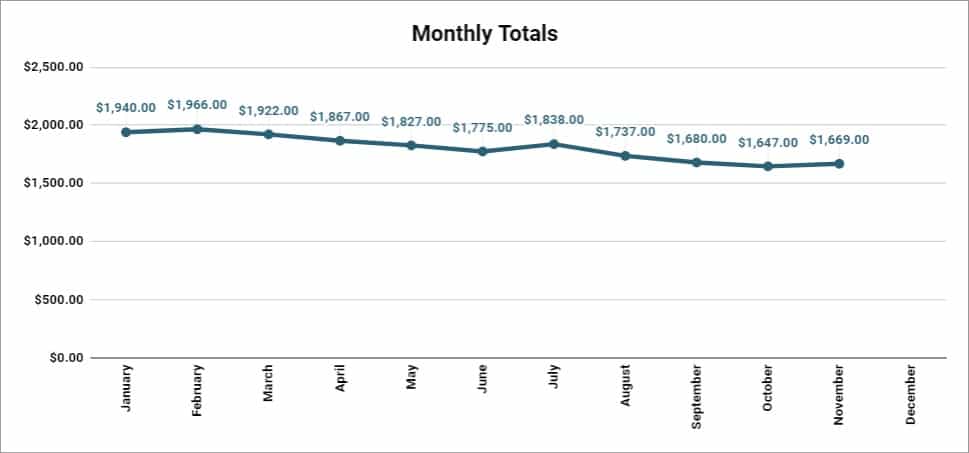
Die oben gezeigten Diagramme, die mit jeder der einjährigen Vorlagen geliefert werden… helfen Ihnen zu sehen, für welche Arten von Dingen Sie mehr Geld ausgeben als für andere, und helfen Ihnen auch zu sehen, in welchen Monaten Sie am meisten/am wenigsten ausgeben.
1-Jahres-Ausgabentracker
Holen Sie sich die Vorlage
Diese Vorlage ist die einfachste unter den 1-Jahres-Trackern! Sie ermöglicht es Ihnen, Ihre Ausgaben für bis zu 12 Monate auf einem einzigen Blatt zu erfassen.
Anleitung:
- Geben Sie Ihr monatliches Einkommen in Zelle A2 ein
- Geben Sie Ihre Ausgabenarten in Spalte A ein, beginnend mit Zeile 9 (Zellen A9, A10, A11, usw.))
- Geben Sie die Dollarbeträge ein, die Sie für jede Ausgabe in jedem Monat bezahlt haben, beginnend mit Spalte B (Januar)
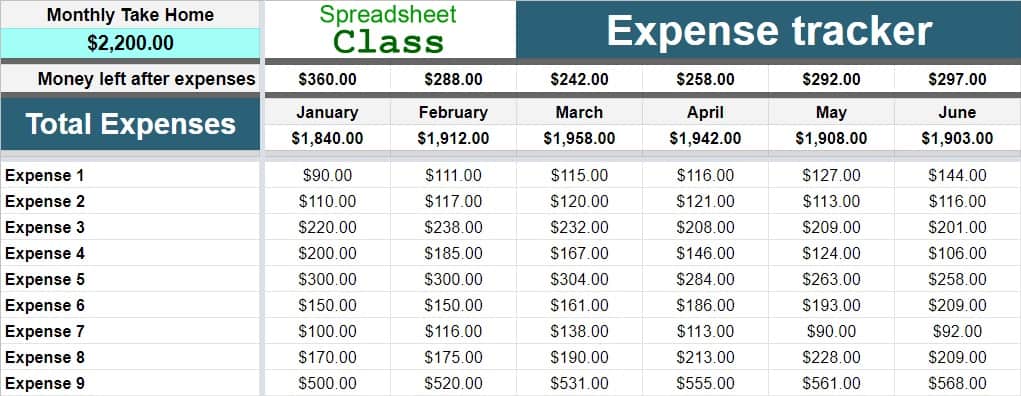
1-Jahres-Ausgaben- UND Budgetverfolgung (Monatsbudget)
Holen Sie sich die Vorlage
Mit dieser Vorlage können Sie Ihre Ausgaben und Ihr Budget für bis zu einem Jahr auf einem einzigen Blatt verfolgen, aber in dieser Version können Sie für jeden Monat ein Gesamtbudget festlegen.
Anweisungen:
- Geben Sie Ihr monatliches Einkommen in Zelle A2 ein
- Geben Sie Ihr Budget für jeden Monat in Zeile 3 ein, beginnend mit Spalte B (Januar)
- Geben Sie Ihre Ausgabenarten in Spalte A ein, beginnend mit Zeile 12 (Zellen A12, A13, A14, usw.)) Zeile 11 ist bereits für „Ersparnisse“
- Geben Sie die Dollarbeträge ein, die Sie für jede Ausgabe in jedem Monat gezahlt haben, beginnend mit Spalte B (Januar)
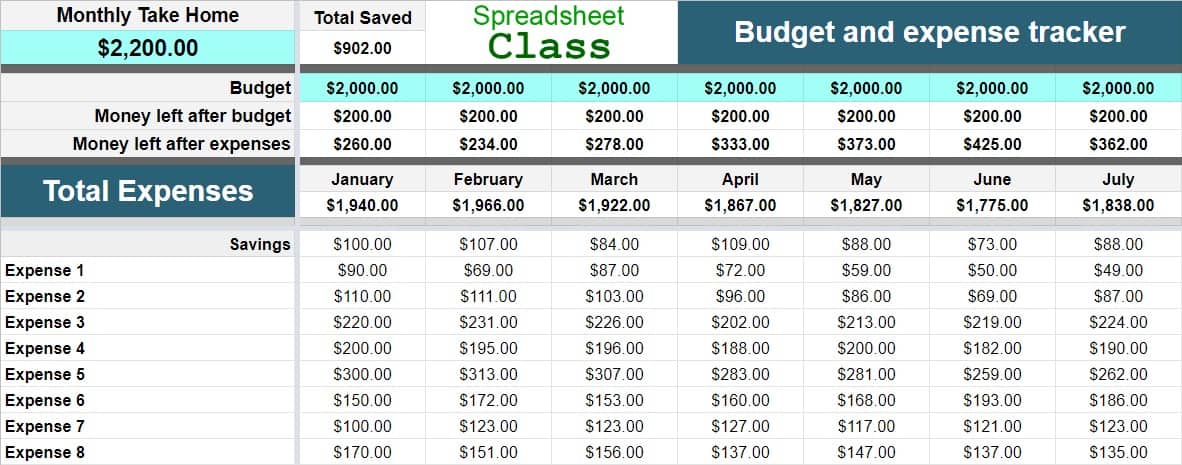
1-Jahres-Ausgaben- UND Budgetverfolgung (Budget für jede Ausgabe)
Holen Sie sich die Vorlage
Mit dieser Vorlage können Sie Ihre Ausgaben und Ihr Budget für 1 Jahr verfolgen… und mit dieser Version können Sie für jede Ausgabe ein Budget erstellen.
Anleitung:
- Geben Sie Ihr monatliches Einkommen in Zelle A2 ein
- Geben Sie Ihre Ausgabenarten in Spalte A ein, beginnend in Zeile 10 (Zellen A10, A11, A12, usw.) Zeile 9 ist bereits für „Ersparnisse“
- Geben Sie Ihr Budget für jede Ausgabe in Spalte B ein, beginnend in Zeile 9
- Geben Sie die Dollarbeträge ein, die Sie für jede Ausgabe in jedem Monat bezahlt haben, beginnend in Spalte C (Januar)
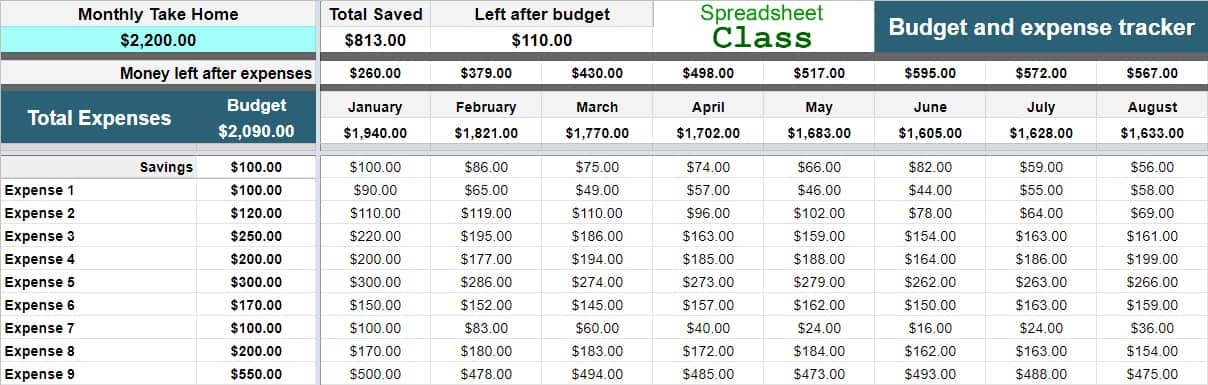
1-Jahres-Ausgabenverfolgung VOLLVERSION (1 Registerkarte pro Monat)
Holen Sie sich die Vorlage
Das ist meine Lieblingsvorlage für die Ausgabenverfolgung! In dieser Vollversion können Sie Ihre Ausgaben für 1 Jahr verfolgen, wobei jeder Monat auf einer eigenen Registerkarte erfasst wird.
Jeder monatliche Reiter hat sein eigenes Säulendiagramm, das Ihnen die Höhe der einzelnen Ausgabenarten anzeigt, und die Hauptregisterkarte hat ein Liniendiagramm, das Ihre monatlichen Gesamtsummen anzeigt. Wenn Sie möchten, können Sie auch die gleiche Registerkarte „Grafik“ verwenden, die die anderen jährlichen Tracker haben.
Auf der Hauptregisterkarte des Trackers („Dashboard“) geben Sie einfach Ihre Ausgabenarten einmal ein, und sie werden auf jeder einzelnen monatlichen Registerkarte angezeigt. Sie können auch Ihre monatlichen Einnahmen für jeden Monat auf der Hauptregisterkarte eingeben.
Bearbeiten Sie auf der Registerkarte „Dashboard“ nur die hellblauen Zellen.
Anleitung:
- Geben Sie Ihr monatliches Einkommen für jeden Monat in Spalte D der Registerkarte „Dashboard“ ein, beginnend in Zeile 4 (Januar)
- Geben Sie Ihre Ausgabenarten in Spalte A der Registerkarte „Dashboard“ ein, beginnend in Zeile 4 (Zellen A4, A5, A6, usw.)
- Geben Sie die Dollarbeträge, die Sie in jedem Monat für jede Ausgabe bezahlt haben, auf jeder einzelnen monatlichen Registerkarte in Spalte B ein, beginnend in Zeile 5.
Beispiel für die Registerkarte „Dashboard“:
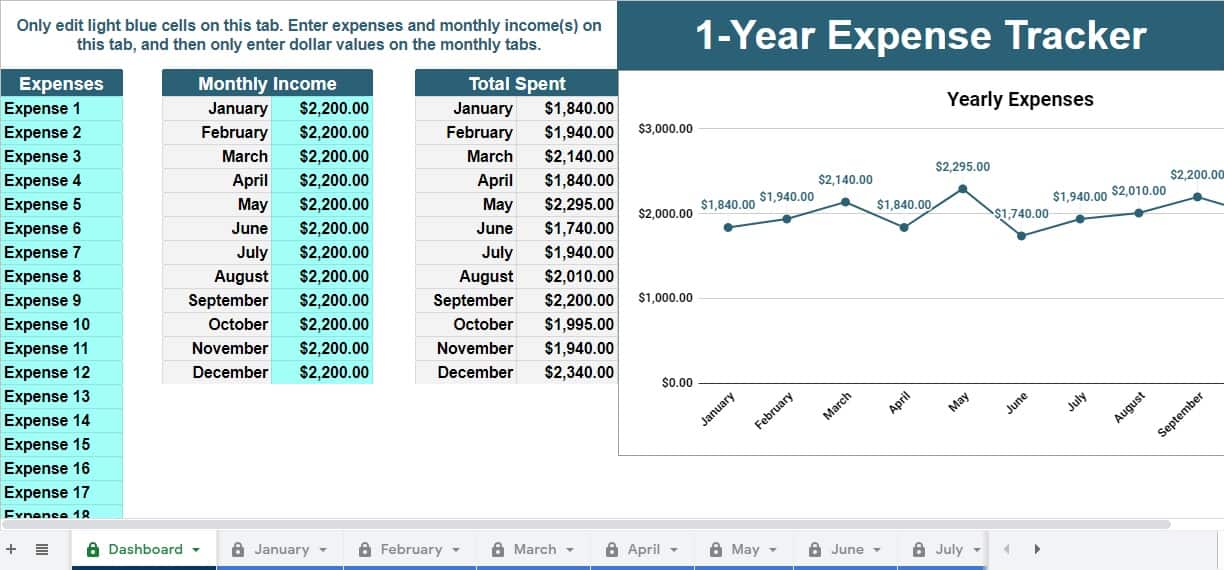
Beispiel für die Registerkarte „Januar“:
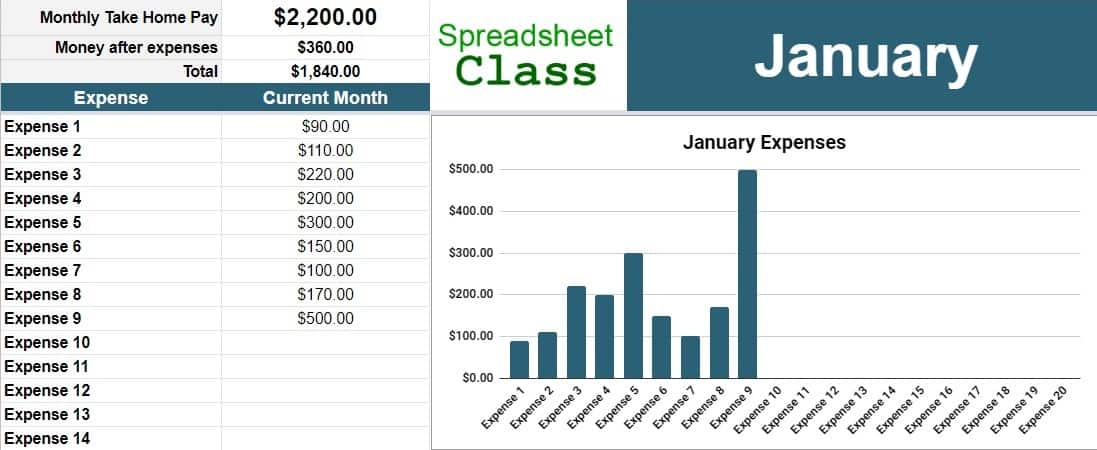
Ich hoffe, dass Sie zwischen diesen Vorlagen genau das Werkzeug finden, das Sie brauchen, um Ihre Ausgaben und Ihr Budget zu verfolgen!